电脑怎么启动扫描仪 如何设置扫描仪
更新时间:2024-02-29 10:48:02作者:xtang
在现代社会电脑和扫描仪已经成为我们工作和生活中必不可少的工具,而如何正确地启动扫描仪并进行设置,对于我们高效地完成工作任务至关重要。在本文中我们将讨论电脑启动扫描仪的步骤以及如何进行扫描仪的设置,帮助大家更好地利用这一技术来提升工作效率和方便生活。无论您是初学者还是有一定经验的用户,相信通过本文的指导,您都能轻松掌握电脑启动扫描仪的技巧,并且能够根据需要进行个性化设置,满足不同的扫描需求。让我们一起来探索吧!
具体方法:
1.点击电脑win键,打开“控制面板”。
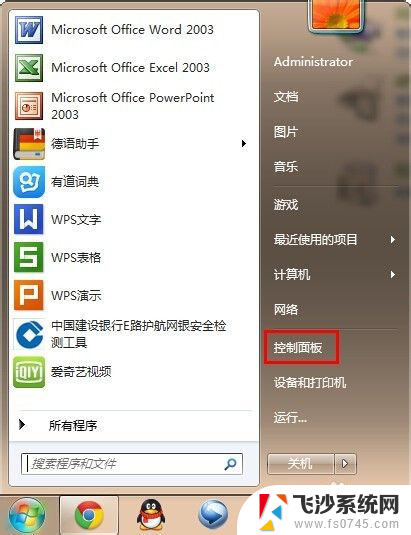
2.选择“查看设备和打印机”。
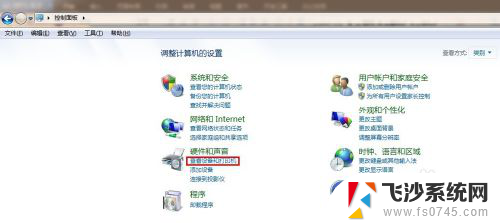
3.“打印机和传真”列表第一个就是打印扫描一体机了,鼠标点击选中。我们可以看到图标上方的“开始扫描”选项,可以直接点击打开扫描仪。
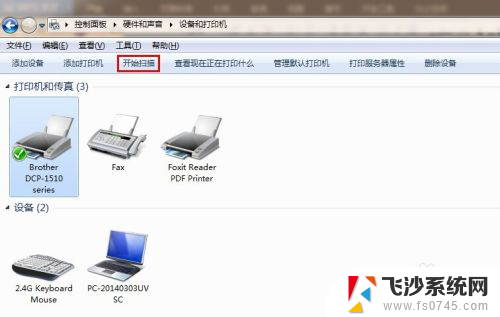
4.或者在图标上点击鼠标右键,选择“开始扫描”。
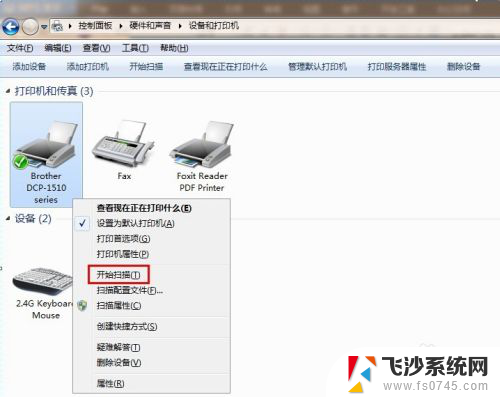
5.3和4两种方式,我们都可以打开扫描仪。设置好各种参数后,点击“扫描”即可开始扫描。
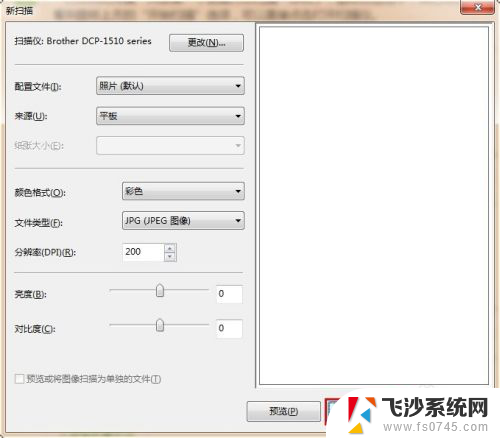
以上是关于如何启动扫描仪的全部内容,如果有遇到相同问题的用户,可以参考本文中介绍的步骤进行修复,希望对大家有所帮助。
电脑怎么启动扫描仪 如何设置扫描仪相关教程
-
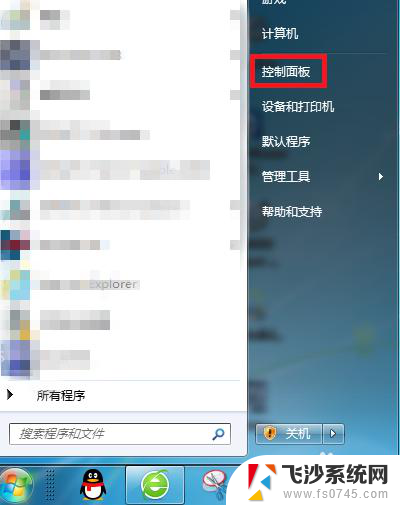 电脑怎样添加扫描仪 如何在电脑上添加扫描仪设备
电脑怎样添加扫描仪 如何在电脑上添加扫描仪设备2024-01-28
-
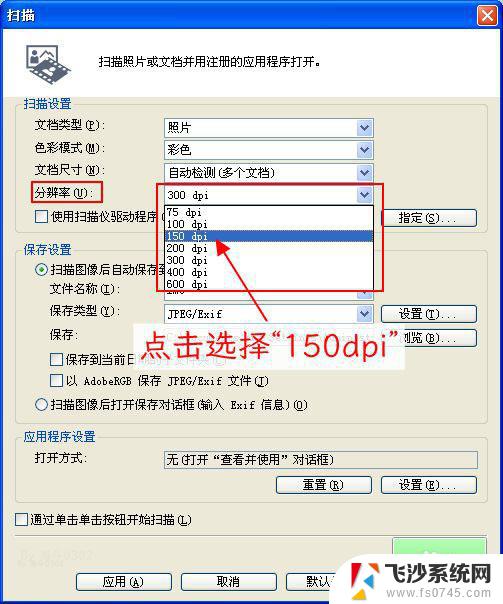 canon扫描仪怎么连接电脑 扫描仪与电脑连接的方法
canon扫描仪怎么连接电脑 扫描仪与电脑连接的方法2024-02-24
-
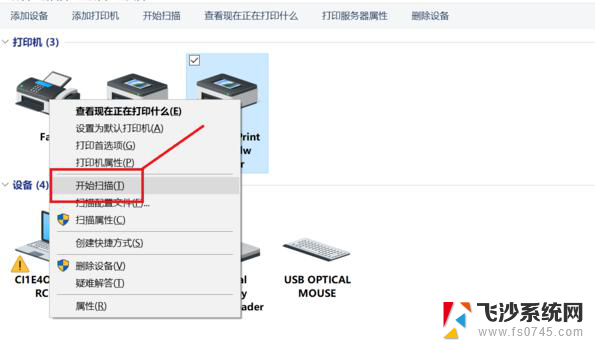 怎么添加网络扫描仪到计算机 扫描仪连接电脑步骤
怎么添加网络扫描仪到计算机 扫描仪连接电脑步骤2024-04-09
-
 扫描仪可以直接扫描成pdf格式吗 文件扫描成PDF的步骤
扫描仪可以直接扫描成pdf格式吗 文件扫描成PDF的步骤2023-10-28
- wps扫描仪功能最近消失 2019xps wps扫描仪功能消失原因
- 扫描仪如何连接到电脑 如何在电脑上添加扫描仪设备
- 怎么连打印机扫描仪到电脑上 电脑如何连接扫描仪设备
- 佳能扫描仪lide110怎么使用 佳能CanoScan LiDE 110扫描仪的设置方法
- windows传真和扫描怎么扫描成pdf 文件扫描成PDF的方法
- hp2132可以扫描吗 惠普一体机DeskJet 2132如何进行扫描操作
- 电脑如何硬盘分区合并 电脑硬盘分区合并注意事项
- 连接网络但是无法上网咋回事 电脑显示网络连接成功但无法上网
- 苹果笔记本装windows后如何切换 苹果笔记本装了双系统怎么切换到Windows
- 电脑输入法找不到 电脑输入法图标不见了如何处理
- 怎么卸载不用的软件 电脑上多余软件的删除方法
- 微信语音没声音麦克风也打开了 微信语音播放没有声音怎么办
电脑教程推荐
- 1 如何屏蔽edge浏览器 Windows 10 如何禁用Microsoft Edge
- 2 如何调整微信声音大小 怎样调节微信提示音大小
- 3 怎样让笔记本风扇声音变小 如何减少笔记本风扇的噪音
- 4 word中的箭头符号怎么打 在Word中怎么输入箭头图标
- 5 笔记本电脑调节亮度不起作用了怎么回事? 笔记本电脑键盘亮度调节键失灵
- 6 笔记本关掉触摸板快捷键 笔记本触摸板关闭方法
- 7 word文档选项打勾方框怎么添加 Word中怎样插入一个可勾选的方框
- 8 宽带已经连接上但是无法上网 电脑显示网络连接成功但无法上网怎么解决
- 9 iphone怎么用数据线传输文件到电脑 iPhone 数据线 如何传输文件
- 10 电脑蓝屏0*000000f4 电脑蓝屏代码0X000000f4解决方法